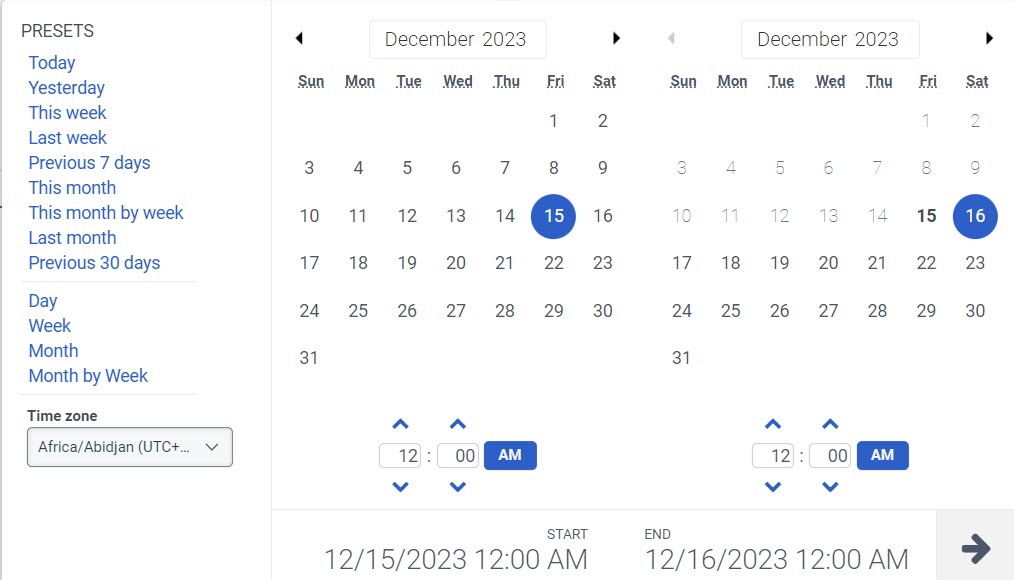作業項目パフォーマンスビュー
以下の権限
- 作業項目>作業箱>ビュー
- 作業項目>仕事の種類>ビュー
- 分析>タスク管理集計>ビュー
リストビューにアクセスするには:
- 作業項目>クエリジョブ>すべての権限、追加、または表示
- 作業項目>クエリジョブ結果>すべての権限または表示
作業項目パフォーマンス ビューには、すべての作業ボックスの作業項目の数と、それに関連する作業タイプおよびステータスが表示されます。 スーパーバイザーと管理者は、これらの統計を使用して、コンタクト センターに送られる作業量と、事前定義されたプロセス フローを通じて蓄積された作業量を把握できます。
利用可能な列
利用可能な列を表示するには、作業項目パフォーマンスビューパフォーマンス ビューで利用可能な列をカテゴリ別に表示する記事のセクション。
- パフォーマンスビューで利用可能な列の統合リストを表示するには、パフォーマンス ビューで利用可能な列の統合ビューをご覧ください。
- パフォーマンスビューでカテゴリ別に利用可能な列のリストを表示するには、パフォーマンス ビューで利用可能な列をカテゴリ別に表示するをご覧ください。
ワークスペースにデフォルトのタイムゾーンを設定する
分析ビューを表示する前に、分析ワークスペースでデフォルトのタイムゾーンを設定できます。
ワークスペースでデフォルトのタイムゾーンを設定するには、次の手順に従います。
- パフォーマンス>ワークスペースをクリックします。
- クリックメニュー > 分析>分析ワークスペース。
- 左側から、タイムゾーンドロップダウン メニューで、アナリティクス ワークスペースのデフォルトのタイム ゾーンとして必要なタイム ゾーンを選択します。
作業項目パフォーマンスビューを表示するには、パフォーマンス>ワークスペース>コンタクトセンター>作業項目のパフォーマンス。 ワークアイテム パフォーマンス ビューを表示するには、次の手順を実行します。
- クリックメニュー > 分析>分析ワークスペース。
- の中でデフォルトセクションを検索作業項目のパフォーマンスビュー名をクリックして開きます。
ビューの上部にはそのページの合計が表示されます。 日付範囲内の間隔ごとにメトリックのグラフを表示するには、合計行でメトリックを選択します。
にビューを保存するフィルターと列の設定で、ビューを保存。
にデータをエクスポートするビューで、クリックエクスポートパネルを切り替える。
ビューをカスタマイズする
特定のデータのみを表示し、エクスポートを管理するには、ワークアイテム パフォーマンス ビューをカスタマイズします。 たとえば、特定の列のみを表示したり、特定の種類のインタラクションを表示するようにフィルター処理することができます。
ビューのデータはチャートに表示できます。 チャートを表示するには、チャートの表示/非表示アイコンをクリックします。
列を表示または非表示にするには:
- 列の右上隅にある列を選択アイコン。その列の追加/削除ペインが表示されます。
- クリック列を管理するタブ。
- (オプション)列を昇順またはアルファベット順に並べ替えるには、並べ替え>列名 AZ 。
- (オプション)列を降順または逆アルファベット順に並べ替えるには、並べ替え>列名 ZA 。
- (オプション)列を分類または分類解除するには、並べ替え有効または無効にするカテゴリ別にグループ化トグル。
- 検索またはスクロールして、表示する列を選択します。 メモ: キーボード ナビゲーションを使用して列を選択することもできます。
- 保存するをクリックします。 選択した列が画面に表示されます。 メモ: 列の選択は変更を保存した後にのみ表示され、テーブルにすぐには適用されません。
列ピッカー内で列の順序を変更するには:
- 列の右上隅にある列を選択アイコン。その列の追加/削除ペイン (列ピッカー) が表示されます。
- クリック列の順序を変更するタブ。
- グリッドアイコンをクリック
 列のをクリックし、ドラッグ アンド ドロップして列ピッカー内で順序を変更します。
列のをクリックし、ドラッグ アンド ドロップして列ピッカー内で順序を変更します。
- 並べ替える列のグリッド アイコンをクリックして選択し、キーボードのスペース バーを押します。
- 列を配置するには、上矢印キーまたは下矢印キーを使用します。
- スペースバーを押します。選択した列の順序が変更されます。
列ピッカーの外側の列を並べ替えるには、列ヘッダーをクリックしてドラッグします。
ビューをデフォルトの列設定にリセットするには、表示をデフォルトにリセット。
最大 20 列まで選択できます。
表示する作業ボックスの名前を入力するには、作業ボックスをフィルターする。 作業ボックスの名前を入力し、検索結果から作業ボックスを選択します。 引き続き入力して、ビューに追加する作業ボックスをさらに選択できます。
複数の作業ボックスを選択してフィルタリングする
フィルタリングする作業ボックスを複数選択できます。
- 作業ボックスの行で、チェックボックスをオンにします。
- フィルターを追加するには、さらにチェックボックスをオンにします。
- フィルターに追加をクリックします。
アナリティクスのビューをカスタマイズするには、日付フィルタを使用します。
メトリクスを日付でフィルタリングしたり、カスタムの日付範囲を設定するには、プリセットを使用します。 このビューの指標をフィルタリングするときは、最大1か月のカスタム日付範囲を選択します。
プリセットを使用してメトリックをフィルターするには、次の手順を実行します。
- 日付をクリックして、日付フィルターを表示します。
- [プリセット]リストで、プリセットの日付オプション選択します。
日付のプリセット
| プリセット | 説明 |
|---|---|
| 今日 | 現在のインターバルを含む期間のデータを表示します。 |
| 昨日 | 前日のデータを表示します。 |
| 今週 | 日曜日から土曜日までの期間のデータを表示します。 |
| 先週 | 前週、日曜日から土曜日までのデータを表示します。 |
| 過去 7 日間 | 過去 7 日間のデータを表示します。 |
| 今月 | 当月分のデータを余分な日数なく表示します。 |
| 週別に今月 | 月が日曜日に始まっていないか、土曜日に終わっていない場合は、日曜日に始まって土曜日に終わる現在の暦月のデータ(追加の日を含む)が表示されます。 |
| 先月 | 前の暦月のデータを追加日なしで表示します。 |
| 過去 30 日間 | 過去30日間のデータを表示します。 |
| 日 | 1日24時間のデータを表示します。 |
| 週 | 日曜日から土曜日までの期間のデータを表示します。 |
| 月 | 追加日なしで正確な月のデータを表示します。 当月を選択した場合は、現在の日付までのデータが表示されます。 |
| 週別の月 | 月が日曜日または土曜日に始まらない場合、日曜日から始まり土曜日で終わる暦月のデータを、余分な日を含めて表示します。 |
- カスタムの日付範囲を使用してメトリクスをフィルターリングするには、次の手順を実行します。
-
- 日付フィルタを表示するには、日付をクリックします。
- カレンダーで開始日と終了日を選択し、フィルター矢印をクリックします。
- 同じ日付プリセットを使用して異なる期間のデータを表示するには、日付表示の両側にある矢印をクリックします。たとえば、前日のデータを表示するには、日プリセットを選択し、日付の左側にある矢印をクリックします。
- 同じ日付プリセットを使用して異なるタイムゾーンのデータを表示するには、タイムゾーンドロップダウン メニューで、必要なタイム ゾーンを選択します。 選択した同じタイムゾーンでレポートを作成および保存できます。
グローバル検索を使用すると、フィルターのリストから利用可能なフィルターを簡単に見つけることができます。
グローバル検索でフィルターを見つけるには:
- フィルターアイコンをクリックします。 のフィルターペインが表示されます。
- 上部のセクションのフィルターを検索検索ボックスに、希望するフィルターの名前を入力し、検索結果からフィルターを選択します。
キュー別にメトリックをフィルタリングするには、次の手順に従います。
- フィルターアイコンをクリックします。 のフィルターペインが表示されます。
- 下列、 の中にキューを検索検索ボックスにキューの名前を入力し、検索結果からキューを選択します。 引き続きキューを入力して選択し、ビューに追加することができます。
作業タイプ別にメトリックをフィルタリングするには、次の手順に従います。
- フィルターアイコンをクリックします。 のフィルターペインが表示されます。
- 下仕事の種類、 の中に作業種別でフィルタリング検索ボックスに作業タイプの名前を入力し、検索結果から作業タイプを選択します。 引き続き、ビューに追加する作業タイプを入力して選択することができます。
作業項目の担当者別にメトリックをフィルタリングするには、次の手順に従います。
- フィルターアイコンをクリックします。 のフィルターペインが表示されます。
- 下作業項目の担当者、の担当者によるフィルタリング検索ボックスに担当者の名前を入力し、検索結果から担当者を選択します。引き続き、ビューに追加する担当者を入力して選択することができます。
- (オプション)割り当て先フィルター検索で非アクティブなユーザーを表示して選択するには、非アクティブユーザーを含める。
- (オプション)割り当て先フィルター検索で削除されたユーザーを表示して選択するには、削除されたユーザーを含める。
外部タグでメトリックをフィルタリングするには、次の手順に従います。
- フィルターアイコンをクリックしますアイコンが含まれています。 のフィルターペインが表示されます。
- 下作業種別担当者、 の中に外部タグでフィルタリング検索ボックスに外部タグの名前を入力し、検索結果から外部タグを選択します。 引き続き外部タグを入力して選択し、ビューに追加することができます。
ステータス別にメトリックをフィルタリングするには、次の手順に従います。
- フィルターアイコンをクリックします。 のフィルターペインが表示されます。
- 下状態、 の中にステータスでフィルタリング検索ボックスにステータスの名前を入力し、検索結果からステータスを選択します。 引き続きステータスを入力して選択し、ビューに追加することができます。
作業項目別にメトリックをフィルタリングするには、次の手順に従います。
- フィルターアイコンをクリックします。 のフィルターペインが表示されます。
- 下作業項目、 の中に作業項目でフィルタリング検索ボックスに作業項目の名前を入力し、検索結果から作業項目を選択します。 引き続き、ビューに追加する作業項目を入力して選択することができます。
- 作業項目パフォーマンスビューページから作業ボックスを編集するには、詳細アイコンをクリックします。作業項目に対応するものをクリックして作業ボックスを編集。
- 作業項目パフォーマンスビューページから作業タイプを編集するには、詳細アイコンをクリックします。作業種別に応じてクリック作業種別を編集。